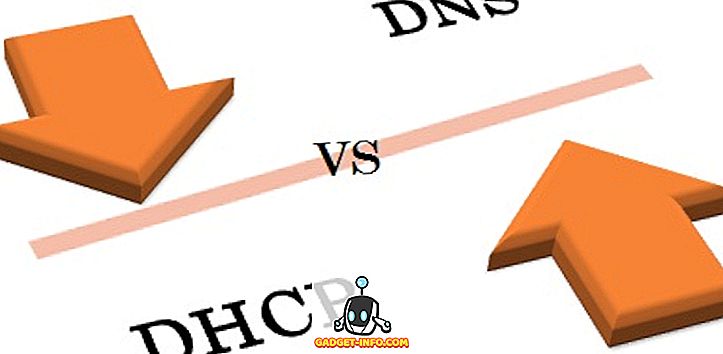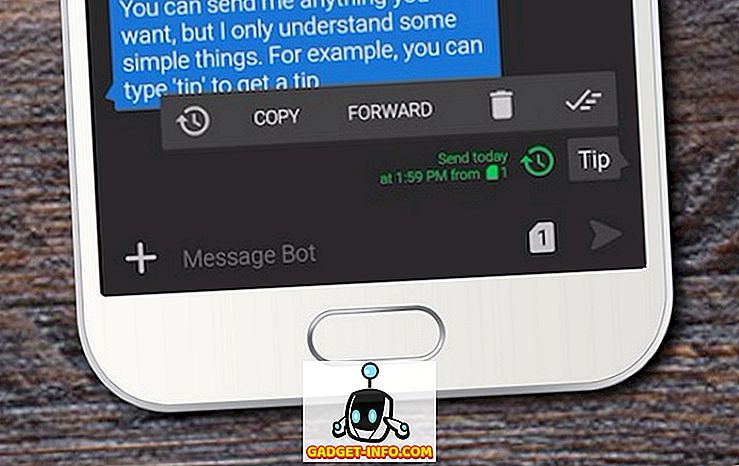Kas teiega on kunagi juhtunud, et sa mängisid oma PS4-s ja saavutasid äkki midagi hämmastavat, kuid teie sõbrad ei olnud seal tunnistajaks, ja sa jäid sinna mõtlema, kui suur oleks see olnud, kui oleksite suutnud seda jagada ? Noh, õnneks on PlayStation Store'il teie jaoks lahendus. Sony pakub oma kasutajatele võimalust muuta oma mängumaterjali võimsa, kuid tasuta tööriista SHAREfactory abil. Kuigi tööriist on üsna jõuline, ei ole paljud kasutajad sellest teadlikud. Sellepärast toome täna meie juhendi selle kohta, kuidas kasutada SHAREfactory'i oma PS4-s:
Salvestage oma gameplay footage
Rakenduse SHAREfactory kasutamiseks on esimene asi, mida peate tegema, et salvestada oma mängu, mida saate hiljem redigeerida. Salvestamise alustamiseks avage mäng, mida soovite salvestada, ja vajutage kaks korda oma DualShock 4 kontrolleri SHARE nuppu, kuni näete üleval vasakul salvestusikooni. Salvestage salvestamine ja salvestage mäng salvestatud süsteemi salvestamiseks seni, kuni soovite seda aega, ja vajutage seejärel nuppu SHARE .

Käivitage uus projekt SHAREfactory'is
Kui olete salvestamise läbi teinud, avage rakendus SHAREfactory. Järgmine samm on alustada uut projekti, mille kallal me töötame. Võite kasutada galeriist videoid või isegi mitu ekraanipilti. Jätkamiseks klõpsake lihtsalt vahekaardil „Uus projekt“ . Seejärel esitatakse teile ekraan, mis näitab teile mitu teemat. Valige oma valitud teema . Seejärel palutakse teil oma projekt nimetada. Pange tähele, et saate kasutada mis tahes nime, ainult kuni 24 märki.

Muuda gameplay SHAREfactory'is
Teile esitatakse nüüd teie projekti ajakava . Nüüd saate SHAREfactory abil lisada mitu efekti. Videoklippide muutmiseks vajutage lihtsalt Dualshock 4 kontrolleril olevat nuppu SQUARE ja vajutage ajavööndile üksuste lisamiseks nuppu X. Nüüd saate oma videoklippidesse teha mitmeid muudatusi, millest mõned on allpool kirjeldatud:
Video taasesituse kiiruse muutmine
SHAREfactory abil saate muuta redigeeritava klipi taasesituse kiirust. Võite teha video esitamise kiiremaks või aeglasemaks ning seda saab teha kaadri vahelejätmise või kaadrite ühendamise teel. Selleks järgige alltoodud samme:
1. Vajutage kontrolleri nupule SQUARE, et näidata klipi modifitseerivaid võimalusi. Seejärel valige suvand „Time Bender” .

2. Järgnevalt esitatakse teile ekraan, mille abil saab muuta kiirust 1/8 kuni 8x . Samuti saate valida, millist efekti soovite kiiruse muutmiseks kasutada - samm või sile .

3. Pärast eelistatud valikute lõpetamist vajutage muudatuste jätkamiseks ja rakendamiseks nuppu X.
Lisa Voiceovers
Teie videomaterjali jagamine on suurepärane, kuid kas see ei oleks fantastiline, kui saaksite lisada ka oma kommentaarid? Noh, see on midagi, mida SHAREfactory võimaldab oma kasutajatel kergesti teha. Seda saate teha alltoodud samme järgides:
Märkus : selleks tuleb kõigepealt veenduda, et teil on PS4-ga ühendatud mikrofon (see võib olla väline mikrofon või mikrofoniga kõrvaklapid).
1. Kõigepealt minge ajaskaala vaate juurde SHAREfactory'is ja vajutage X nuppu oma DualShock 4 kontrolleril ja valige „Add Track 2“ . Seejärel kasutage oma kontrolleri puuteplaadi abil ajajooni punktini, kust soovite, et kõnepost algaks.

2. Kui olete positsiooni lõpetanud, vajutage jätkamiseks nuppu X oma kontrolleril. Teile esitatakse võimalus salvestada videot, salvestada heli või lisada sellele klipp. Lihtsate häälte edastamiseks valige „Record Audio“ . Video kommentaaride lisamiseks saate valida ka Record Video (Salvesta video), kuid PS4-ga peab olema ühendatud PS4 kaamera. Kui olete oma valiku valinud, ilmub ekraanile taimer, mille järel algab salvestamine. Kui ekraanile ilmub salvestusekraan, alustage oma videot, mis kuvatakse ekraani vasakus servas. Kui olete kommentaariga lõpetanud, vajutage salvestuse peatamiseks lihtsalt kontrolleri nuppu X või vajutage salvestamise tühistamiseks nuppu O ja alustage uuesti.

3. Ja see ongi nii. Kui see on tehtud, kuvatakse sinise rööbastee all sinise rööbastee all olev ajajooneline vaade. Sinine raudteeliin tähistab teie algset klipi ja kollane raudteeliin tähistab häälkäsklust (rada 2) . Lihtsalt vajuta O-nuppu oma kontrolleril muudatuste salvestamiseks ja peamise ajajoonise ekraanile naasmiseks, et lisada oma kliendile rohkem funktsioone või muuta seda veelgi.

Muud muudatused, mida saate teha
Rakenduse SHAREfactory abil saate klippe veelgi rohkem muuta, lõigates klipi, lõigates selle, liigutades selle ajajoonel, kustutades või lisades klippe, klõpsates ja suurendades mitmesuguseid videoklippe, redigeerides ülekate ja muutes klipi helitugevust mõni. Lisaks saate lisada oma ajajoonel olevate klippide jaoks erinevaid heliraidasid, pilte, ülekate, filtreid ja üleminekuid.
Video eksportimine
Kui olete kõik oma video muudatused läbi teinud, saate videot otse jagada, vajutades nupule TRIANGLE oma DualShock 4 kontrolleril, või saate vajutada nuppu OPTIONS, et salvestada video oma süsteemi salvestusruumi . Sõltuvalt teie valikust esitatakse video ja seejärel saate seda võrgus edasi jagada või salvestada teie süsteemi mällu.

Vaata ka: Kuidas suurendada allalaadimise kiirust PS4-l
PS4-s mängimise videote redigeerimiseks ja jagamiseks kasutage SHAREfactory'i
Igaüks armastab näidata oma gameplay maailma ja eriti nende mängude semud. Lõppude lõpuks: „Mis iganes sa selles elus teed, ei ole see legendaarne, kui sinu sõbrad ei ole seda näinud”. Kohandatud video jagamine on alati parem kui lihtsa RAW-videomaterjali jagamine teie mängust ning SHAREfactory osutub lihtsaks, kuid võimsaks vahendiks, et kasutajad seda teha. Niisiis, proovige SHAREfactory appi oma PS4, PS4 Slim või PS4 Pro ja jagada meiega oma kogemusi ja päringuid (kui üldse) kommentaarides allpool.